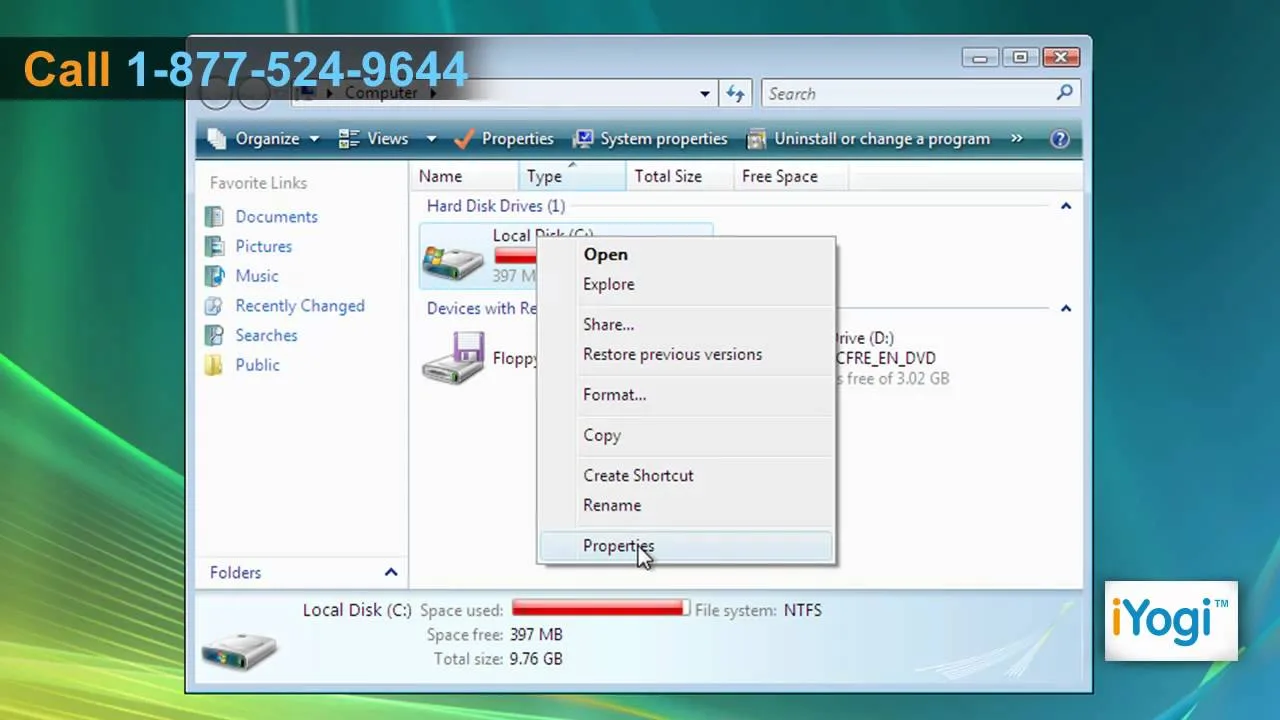uutettua tietoa ja ohjeita tämän artikkelin avulla․
Windowsin tehdasasetusten palautus ilman salasanaa
Windowsin tehdasasetusten palauttaminen ilman salasanaa voi olla hyödyllinen vaihtoehto, kun tietokoneesi ei toimi oikein tai haluat puhdistaa sen kokonaan․ Tässä on neljä helppoa tapaa suorittaa tehdasasetusten palautus ilman salasanaa․
1․ PC⁚n palauttaminen Windowsin asetukset -sovelluksella
Windows-käyttöjärjestelmässä on sisäänrakennettu sovellus nimeltä ″Windowsin asetukset″, jonka avulla voit palauttaa tietokoneesi tehdasasetuksiin․ Tässä on miten se tehdään⁚
- Avaa ″Asetukset″ painamalla Windows-näppäin I․
- Napsauta ″Päivittäminen ja suojaus″ -välilehteä․
- Valitse ″Palautus″ vasemmasta valikosta․
- Napsauta ″Aloita″ kohdasta ″Palauta tämä tietokone tehdasasetuksiin″․
- Valitse ″Poista kaikki″ vaihtoehto, jos haluat poistaa kaikki tiedot tietokoneeltasi․ Voit myös valita ″Säilytä omat tiedostosi″, jos haluat säilyttää henkilökohtaiset tiedostosi․
- Napsauta ″Seuraava″ ja noudata näytön ohjeita palautusprosessin loppuun saattamiseksi․
2․ Palautusaseman käyttö
Toinen vaihtoehto tehdasasetusten palauttamiseen ilman salasanaa on käyttää palautusasemaa, joka on yleensä esiasennettu tietokoneeseen․ Tässä on vaiheet, jotka sinun täytyy suorittaa⁚
- Käynnistä tietokone uudelleen ja paina F11- tai F12-näppäintä, kun valmistajan logo näkyy käynnistyksen yhteydessä (nämä näppäimet saattavat vaihdella valmistajasta riippuen)․
- Valitse ″Palautus″ tai ″Palauta tehdasasetukset″ vaihtoehto․
- Noudata näytön ohjeita palautusprosessin loppuun saattamiseksi․
3․ UEFI-käynnistysvalikon käyttö
Jos tietokoneesi käyttää UEFI-käynnistystä, voit käyttää UEFI-käynnistysvalikkoa tehdasasetusten palauttamiseen ilman salasanaa․ Tässä on vaiheet⁚
- Käynnistä tietokone uudelleen ja paina F8-, F9- tai F10-näppäintä, kun tietokoneen valmistajan logo näkyy käynnistyksen yhteydessä․
- Valitse ″Palauta tehdasasetukset″ -vaihtoehto käynnistysvalikosta․
- Etene näytön ohjeiden mukaisesti palautusprosessin loppuun saattamiseksi․
4․ Asennuslevyn tai USB-tikun käyttö
Viimeinen vaihtoehto tehdasasetusten palauttamiseen ilman salasanaa on käyttää Windowsin asennuslevyä tai USB-tikkua․ Voit luoda asennustietovälineen toisella tietokoneella ja käyttää sitä palauttamiseen․ Tässä on vaiheet⁚
- Luo Windowsin asennustietoväline toisella tietokoneella․ Voit tehdä tämän käyttämällä Media Creation Tool -sovellusta, jonka voit ladata Microsoftin verkkosivuilta․
- Käynnistä tietokone uudelleen ja aseta asennuslevy tai USB-tikku tietokoneeseen․
- Valitse ″Asenna Windows″ ja noudata näytön ohjeita․
- Valitse ″Palauta tämä tietokone tehdasasetuksiin″ vaihtoehto asennusvaiheessa․
- Seuraa näytön ohjeita palautusprosessin loppuun saattamiseksi․
On kuitenkin tärkeää huomata, että tehdasasetusten palauttaminen poistaa kaikki tiedot tietokoneeltasi․ Varmista siksi, että sinulla on varmuuskopio kaikista tärkeistä tiedostoista ennen palautuksen suorittamista․
Toivottavasti tämä artikkeli auttoi sinua ymmärtämään, miten voit palauttaa Windowsin tehdasasetukset ilman salasanaa․ Seuraa ohjeita varovasti ja varmista, että noudatat valmistajan ohjeita tietokoneesi palauttamiseen․ Jos kohtaat edelleen ongelmia tai tarvitset lisätietoja, suosittelemme ottamaan yhteyttä valmistajan tekniseen tukeen․